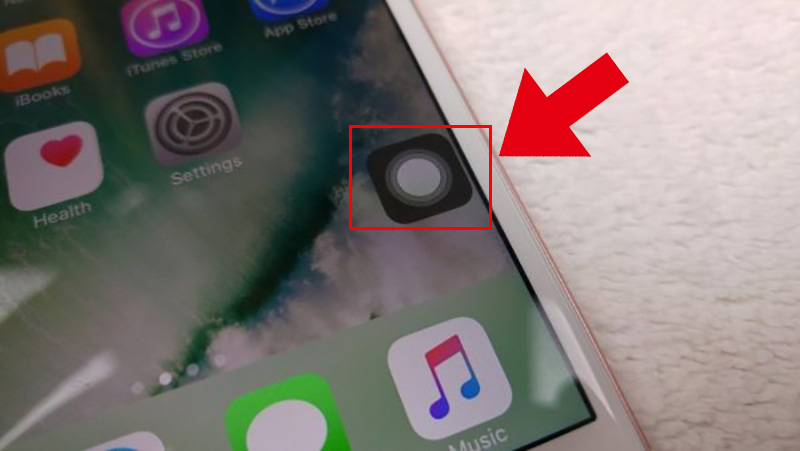Hôm nay, ZaloWeb.me sẽ chia sẻ cách chụp màn hình điện thoại nhanh chóng, đơn giản với mọi dòng máy, giúp bạn tiết kiệm thời gian, dễ dàng lưu trữ, chia sẻ thông tin. Các bước thực hiện như thế nào? Hãy cùng tìm hiểu ở bài viết dưới đây nhé.

Chụp màn hình điện thoại là gì?
Chụp màn hình điện thoại là một hoạt động cho phép bạn lưu lại hình ảnh của màn hình hiện tại của điện thoại di động hoặc máy tính bảng. Khi bạn chụp màn hình, bạn tạo ra một hình ảnh tĩnh của màn hình hiển thị tại thời điểm đó.
Mục đích chính của việc chụp màn hình là để ghi lại thông tin, hình ảnh, hoặc tình huống đang xuất hiện trên màn hình để sau này có thể xem lại, chia sẻ với người khác. Ảnh chụp màn hình sẽ được lưu lại ngay trong thư viện hình ảnh của bạn.
Cách chụp màn hình điện thoại Android
Chụp màn hình điện thoại bằng phím tắt
Trên hầu hết các thiết bị Android, bạn có thể sử dụng phím tắt để chụp màn hình bằng cách nhấn đồng thời hai phím sau:
- Nút Giảm Âm Lượng (Volume Down).
- Nút Nguồn (Power) hoặc Nút Bật/Tắt Màn Hình (Lock/Power).
Hướng dẫn chi tiết:
Bước 1: Mở màn hình hoặc ứng dụng bạn muốn chụp màn hình.
Bước 2: Nhấn đồng thời Nút Giảm Âm Lượng (Volume Down) và Nút Nguồn (Power) hoặc Nút Bật/Tắt Màn Hình (Lock/Power) trong khoảng một giây.
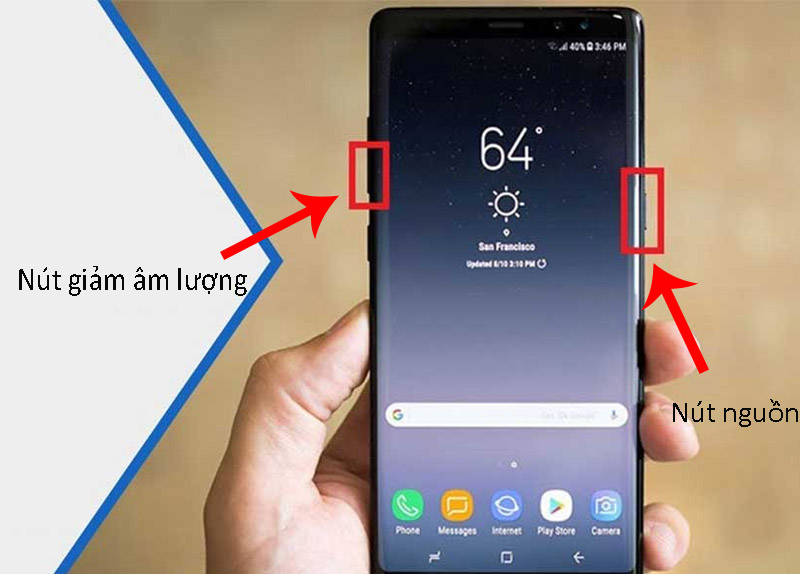
Bước 3: Màn hình sẽ chớp và bạn sẽ thấy hoặc nghe một hiệu ứng để xác nhận rằng màn hình đã được chụp.
Bước 4: Hình ảnh màn hình được lưu trong thư mục “Screenshots” (hoặc “Ảnh chụp màn hình”) trong ứng dụng Galeria hoặc ứng dụng Ảnh của điện thoại.
Chụp màn hình điện thoại bằng biểu tượng screenshot
Để chụp màn hình điện thoại Android, bạn có thể kéo xuống thanh trạng thái (notification shade) và bấm vào biểu tượng chụp màn hình (hình ảnh camera) để chụp màn hình.
Bước 1: Mở màn hình hoặc ứng dụng bạn muốn chụp màn hình.
Bước 2: Kéo thanh trạng thái (notification shade) xuống từ phía trên màn hình.
Bước 3: Tìm biểu tượng chụp màn hình (hình ảnh camera) và chạm vào nó.
Bước 4: Màn hình sẽ chớp và bạn sẽ thấy hoặc nghe một hiệu ứng để xác nhận rằng màn hình đã được chụp.
Bước 5: Hình ảnh màn hình cũng sẽ được lưu trong thư mục “Screenshots” hoặc “Ảnh chụp màn hình” trong ứng dụng Galeria hoặc ứng dụng Ảnh của điện thoại.
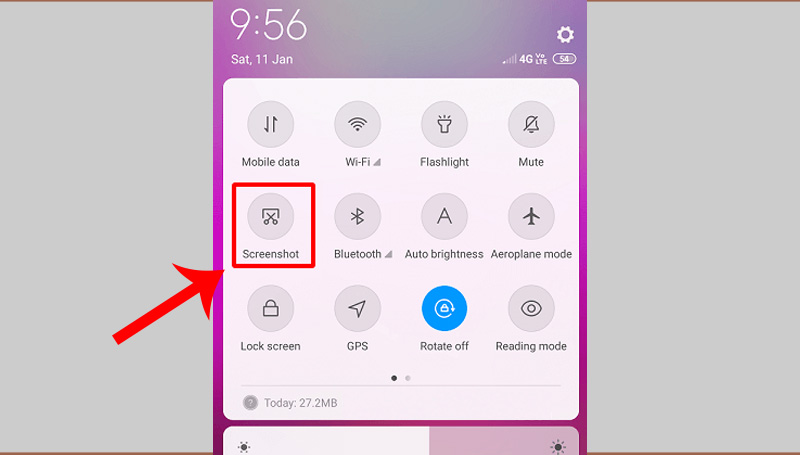
Cách chụp màn hình điện thoại trên iOS
Dưới đây là một số cách chụp màn hình điện thoại trên iOS nhanh chóng, áp dụng được cho cả iPad và iPhone.
Chụp màn hình điện thoại bằng phím tắt
Hướng dẫn nhanh: Đối với hệ điều hành iOS, bạn chỉ cần nhấn đồng thời nút Nguồn (Power) và nút Tăng Âm Lượng (Volume Up) cùng một lúc, điện thoại sẽ tự động chụp màn hình và lưu ảnh vào thư viện.
Hướng dẫn chi tiết:
Bước 1: Mở màn hình hoặc ứng dụng bạn muốn chụp màn hình.
Bước 2: Nhấn đồng thời nút Nguồn (Power) và nút Tăng Âm Lượng (Volume Up) ở cùng một lúc. Nút Nguồn thường nằm ở bên phải hoặc trên cùng của điện thoại, và nút Tăng Âm Lượng thường nằm bên trái hoặc dưới cùng.
Tùy chọn trong Control Center
Trong iOS 12 trở lên, bạn có thể mở Control Center bằng cách vuốt lên từ dưới cùng màn hình hoặc từ trên cùng màn hình trên các mẫu iPhone không có nút Home. Sau đó, chạm vào biểu tượng camera để chụp màn hình.
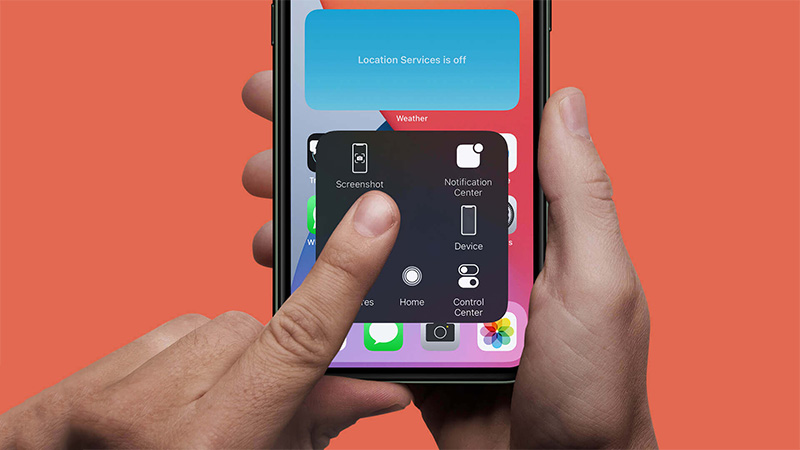
Hướng dẫn chi tiết:
Bước 1: Mở màn hình hoặc ứng dụng bạn muốn chụp màn hình.
Bước 2: Trên các mẫu iPhone không có nút Home, vuốt lên từ dưới cùng màn hình để mở Control Center. Trên các mẫu iPhone có nút Home, vuốt từ trên cùng màn hình xuống để mở Control Center.
Bước 3: Chạm vào biểu tượng camera để chụp màn hình.
Bước 4: Màn hình sẽ chớp và bạn sẽ thấy hoặc nghe một hiệu ứng để xác nhận rằng màn hình đã được chụp.
Bước 5: Hình ảnh màn hình sẽ được lưu trong ứng dụng Ảnh của bạn.
Dùng Siri
Bạn có thể sử dụng Siri bằng cách nói “Hey Siri, take a screenshot” hoặc “Hey Siri, chụp màn hình.”
Bước 1: Kích hoạt Siri
Trên các thiết bị có hỗ trợ “Hey Siri,” bạn có thể nói “Hey Siri” và đợi cho đến khi Siri xuất hiện.
Trên các thiết bị không có “Hey Siri,” bạn có thể kích hoạt Siri bằng cách nhấn và giữ nút Home (nếu có) hoặc nút Ngồi im (nếu không có nút Home) cho đến khi Siri hiển thị.
Bước 2: Yêu cầu Siri chụp màn hình
Sau khi Siri đã được kích hoạt, bạn nói lệnh “Chụp màn hình” hoặc “Take a screenshot” (tùy theo ngôn ngữ bạn đang sử dụng).
Bước 3: Siri sẽ thực hiện lệnh và chụp màn hình cho bạn
Sau khi bạn đã yêu cầu Siri chụp màn hình, hình ảnh màn hình sẽ được lưu vào ứng dụng Ảnh trên thiết bị của bạn. Bạn có thể truy cập ảnh chụp màn hình từ ứng dụng Ảnh và sau đó chia sẻ hoặc chỉnh sửa theo ý muốn.
Lưu ý rằng bạn cần kết nối internet hoặc dữ liệu di động để sử dụng Siri, và Siri phải được kích hoạt và được thiết lập trước đó trên thiết bị của bạn.
Lời kết
Trên đây là tổng hợp các cách chụp màn hình điện thoại nhanh chóng, đơn giản trên mọi hệ điều hành. Nếu có bất kỳ câu hỏi nào, hãy để lại chia sẻ dưới phần bình luận nhé. ZaloWeb.me sẵn sàng giải đáp mọi thắc mắc của bạn.